„Chromebook“: įjunkite / išjunkite „Caps Lock“.

„Chromebook“ įrenginiai yra puikūs įrankiai įvairiems darbo tikslams, tačiau jie taip pat gali kelti savo iššūkių, ypač susijusių su
Kartais „Chromebook“ gali nepavykti įkrauti išmaniojo telefono akumuliatoriaus. Nešiojamasis kompiuteris iš pradžių gali parodyti, kad terminalas įkraunamas. Tačiau po kelių sekundžių rodoma, kad telefonas nebekraunamas. Jei „Chromebook“ ir toliau tai daro pirmyn ir atgal, vadovaukitės toliau pateiktais trikčių šalinimo sprendimais.
⇒ Svarbi pastaba : „Chromebook“ neįkraus telefono per USB, jei dangtelis uždarytas. Tas pats galioja, jei nešiojamasis kompiuteris išjungtas.
„Chromebook“ automatiškai tikrina, ar nėra naujinimų, kai jį paleidžiate. Bet jei vis tiek norite patys patikrinti, ar yra naujinimų, spustelėkite laiko piktogramą ir eikite į Nustatymai . Tada spustelėkite Apie „Chrome“ OS ir spustelėkite mygtuką Tikrinti, ar yra naujinimų .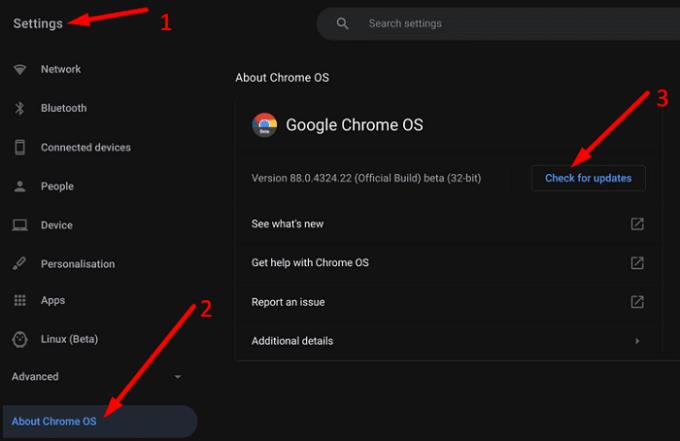
Atjunkite telefoną ir iš naujo paleiskite nešiojamąjį kompiuterį. Prijunkite terminalą prie „Chromebook“ ir patikrinkite, ar jis tinkamai įkraunamas.
Patikrinkite, ar jūsų laidas nepažeistas ar sugedęs. Nenaudokite pažeisto ar susidėvėjusio įkrovimo laido, nes galite sugadinti aparatinę įrangą. Be to, atidžiai apžiūrėkite „Chromebook“ prievadus. Naudokite medvilninį tamponą, kad pašalintumėte pūkelius ar dulkių dėmes, dėl kurių nešiojamasis kompiuteris negalės nuolatos įkrauti telefono. Naudokite kitą laidą ir patikrinkite, ar pastebėjote patobulinimų.
Naujausi Android telefonų modeliai palaiko greitą įkrovimą . Tačiau jūsų „Chromebook“ gali nesugebėti generuoti pakankamai energijos, kad patenkintų telefono greito įkrovimo poreikius. Eikite į telefono nustatymus, eikite į akumuliatoriaus nustatymus ir išjunkite greitąjį įkrovimą. Taip pat išjunkite itin greitą įkrovimą.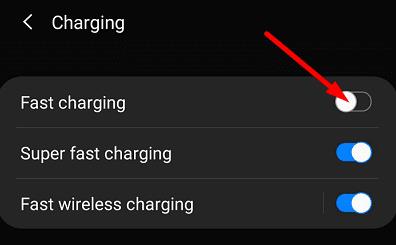
Greitai primename, kad USB 2.0 prievadai paprastai išveda 500 mA (1/2A) srovę, o USB 3.0 prievadai išveda 5 V / 1 A. Kita vertus, greito įkrovimo telefonai palaiko 5 V, 9 V arba iki 12 V įtampos vertes ir 2,6 A, 3 A ir didesnes amperų reikšmes.
Jei naudojate mokyklos tvarkomą „Chromebook“, jūsų IT administratorius galėjo išjungti parinktį „Android telefonas“, kurią naudodami galite prijungti „Chromebook“ prie telefono. Tai gali paaiškinti, kodėl negalite įkrauti „Android“ išmaniojo telefono iš „Chromebook“. Daugelis mokyklų saugumo sumetimais nori išjungti šią funkciją.
Jei „Chromebook“ neįkrauna telefono akumuliatoriaus, atnaujinkite „ChromeOS“ ir iš naujo paleiskite nešiojamąjį kompiuterį. Tada patikrinkite, ar jūsų laidas nepažeistas ar sugedęs. Naudokite kitą laidą ir patikrinkite, ar pastebėjote patobulinimų. Be to, eikite į telefono nustatymus ir išjunkite greitąjį įkrovimą. Jei jūsų „Chromebook“ įrenginį tvarko organizacija, susisiekite su administratoriumi, kad gautumėte daugiau pagalbos.
Ar šie patarimai padėjo išspręsti problemą? Praneškite mums toliau pateiktuose komentaruose.
„Chromebook“ įrenginiai yra puikūs įrankiai įvairiems darbo tikslams, tačiau jie taip pat gali kelti savo iššūkių, ypač susijusių su
Norėdami padaryti viso ekrano ekrano kopiją „Chromebook“ nešiojamajame kompiuteryje, vienu metu paspauskite klavišus „Ctrl“ ir „Show windows“.
Jei „Chromebook“ nebus atnaujintas dėl išsikrovusio akumuliatoriaus problemų, patikrinkite akumuliatoriaus būklę ir priverstinai iš naujo paleiskite nešiojamąjį kompiuterį.
Nors „Chromebook“ įrenginiai turi savo pardavimo taškų, jie yra nepakankami, palyginti su „Windows“ ir kitais tokiais įrenginiais. Taip yra todėl, kad „Chromebook“ įrenginiai veikia „Google“ „Chrome“ OS. Skirtingai nuo Micros…
Jei norite pakeisti kalbos nustatymus „Chromebook“, eikite į „Nustatymai“, eikite į „Išplėstinė“ ir slinkite žemyn iki „Kalbos ir įvestis“.
„Chromebook“ įrenginiuose yra keli apsaugos lygiai, įskaitant smėlio dėžes ir patikrintas įkrovos sekas, dėl kurių juos labai sunku nulaužti.
Šiuo metu „Chromebook“ įrenginiuose nėra jokių mažai energijos naudojančių režimų nustatymų. Kitaip tariant, „Chrome“ OS nėra akumuliatoriaus tausojimo priemonės.
Jei „Chromebook“ sako, kad jūsų ryšys nėra privatus, tai reiškia, kad „Chrome“ tame tinklalapyje negalėjo rasti galiojančio privatumo sertifikato.
Daugumos „Chromebook“ kompiuterių RAM lustas yra prilituotas prie pagrindinės plokštės, o tai reiškia, kad negalite pridėti daugiau atminties prie įrenginio.
Jei konfigūruojant tinklą „Chromebook“ įvyko klaida, įgalinkite tinklo bendrinimą, iš naujo paleiskite nešiojamąjį kompiuterį ir atjunkite maršruto parinktuvą.
Jei norite pašalinti „Chromebook“ įrenginių mastelio keitimo ryšio problemas, patikrinkite ryšį, atnaujinkite „Chrome“ OS ir iš naujo nustatykite naršyklės nustatymus.
Jei „Chromebook“ nurodo, kad nepavyko nustatyti spausdintuvo, naudokite kitą susiejimo metodą ir atnaujinkite OS bei spausdintuvo programinę-aparatinę įrangą.
Jei esate VPN gerbėjas, tikriausiai norite įdiegti VPN visuose savo įrenginiuose. Daugelis VPN siūlo „Windows“ ir „MacOS“ klientus, tačiau ten
Vykdant didelio intensyvumo programas „Chromebook“ įrenginyje sunaudojama daug procesoriaus galios, o tai savo ruožtu eikvoja akumuliatorių.
Galite saugiai palikti „Chromebook“ įjungtą per naktį arba kelias dienas, nesijaudindami dėl akumuliatoriaus sugadinimo.
Iš pradžių „TeamViewer“ nebuvo pasiekiama „Chrome“ OS, tačiau platformai išpopuliarėjus, kūrėjų komanda išleido bandomąją sistemų versiją.
Jei „Chromebook“ neįkrauna telefonų akumuliatoriaus, patikrinkite, ar laidas nepažeistas ar sugedęs, ir išjunkite greitąjį įkrovimą.
Jei „Chromebook“ nepavyksta įkelti spausdinimo peržiūros, iš naujo paleiskite nešiojamąjį kompiuterį, spausdintuvą ir maršruto parinktuvą. Be to, išimkite ir vėl nustatykite spausdintuvą.
Jei „Chromebook“ įstringa parinktyje Tikrinama, ar yra naujinimų, atjunkite visus išorinius įrenginius ir atlikite sunkųjį nustatymą iš naujo.
Jei įdiegiant „Linux“ „Chromebook“ įrenginyje įvyko klaida, išjunkite „Crostini Use DLC“ ir naudokite saugų DNS su dabartiniu paslaugų teikėju.
„Apple“ pristatė „iOS 26“ – svarbų atnaujinimą su visiškai nauju matinio stiklo dizainu, išmanesne patirtimi ir patobulinimais pažįstamose programėlėse.
Studentams studijoms reikalingas specialaus tipo nešiojamasis kompiuteris. Jis turėtų būti ne tik pakankamai galingas, kad gerai veiktų pasirinktoje specialybėje, bet ir pakankamai kompaktiškas bei lengvas, kad jį būtų galima nešiotis visą dieną.
Šiame straipsnyje parodysime, kaip atgauti prieigą prie standžiojo disko, kai jis sugenda. Sekime toliau!
Iš pirmo žvilgsnio „AirPods“ atrodo kaip ir bet kurios kitos belaidės ausinės. Tačiau viskas pasikeitė, kai buvo atrastos kelios mažai žinomos funkcijos.
Spausdintuvo pridėjimas prie „Windows 10“ yra paprastas, nors laidinių įrenginių procesas skirsis nuo belaidžių įrenginių.
Kaip žinote, RAM yra labai svarbi kompiuterio aparatinės įrangos dalis, veikianti kaip atmintis duomenims apdoroti ir lemianti nešiojamojo ar asmeninio kompiuterio greitį. Žemiau esančiame straipsnyje „WebTech360“ supažindins jus su keliais būdais, kaip patikrinti RAM klaidas naudojant programinę įrangą sistemoje „Windows“.
Perskaitykite šį straipsnį, kad sužinotumėte paprastą žingsnis po žingsnio procesą, kaip prijungti nešiojamąjį kompiuterį prie projekcinio ekrano ar TV naudojant Windows 11 ir Windows 10 operacines sistemas.
Ar sunku sužinoti, koks IP adresas naudojamas jūsų spausdintuvui? Mes parodysime, kaip tai padaryti.
Teisinga 3D spausdintuvų priežiūra yra labai svarbi, norint gauti geriausius rezultatus. Čia pateikiami keli svarbūs patarimai, kuriuos reikėtų atsiminti.
Sužinokite apie kai kurias galimas jūsų nešiojamojo kompiuterio perkaitimo priežastis, kartu su patarimais ir gudrybėmis, kaip išvengti šios problemos ir išlaikyti savo įrenginį šaltą.


























